Você está Aqui: Home » Blog » Tutoriais Avançados » Como Ativar Links Permanentes em Localhost para o WordPress

Um problema que vários usuários encontram com suas instalações do WordPress em um ambiente de servidor local (localhost), foi que eles não conseguiam fazer funcionar os links permanentes em seus computadores. Sempre que eles tentaram ativar links permanentes com estrutura personalizada, todos os seus posts e páginas mostraram erros 404 de “página não encontrada”.
Para corrigir o erro de Links Permanentes em Localhost, primeiramente, você precisa ativar o módulo de reescrita “rewrite module” no WAMP, XAMPP ou MAMP. Comece encontrando o ícone do WAMP na barra de tarefas. Navegue até Apache > Apache Modules.
 Você verá uma lista de módulos que podem ser ativados/desativados. Encontre o módulo chamado “rewrite_module” e clique nele para que fique marcado, caso não esteja.
Você verá uma lista de módulos que podem ser ativados/desativados. Encontre o módulo chamado “rewrite_module” e clique nele para que fique marcado, caso não esteja.
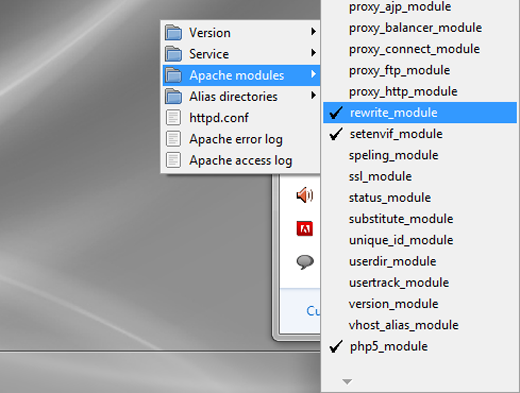 Depois disso suas estruturas personalizadas de links permanentes devem funcionar imediatamente.
Depois disso suas estruturas personalizadas de links permanentes devem funcionar imediatamente.
Alternativamente, você pode localizar o servidor local e ir até a pasta Apache. Em seguida, vá para a pasta de configuração “conf“. Localize o arquivo httpd.conf. Procure por uma linha como esta:
#LoadModule rewrite_module modules/mod_rewrite.so
Basta remover o “#” do início da linha. Então ficaria assim:
LoadModule rewrite_module modules/mod_rewrite.so
Esperamos que esta solução tenha funcionado para que você consiga ativar links permanentes em localhost. Deixe-nos saber. Escreva seu comentário abaixo.
Clique aqui e, em seguida, clique em Permitir na caixa que aparecerá na parte superior da janela, próximo à barra de endereços.
Se você está aproveitando nosso conteúdo gratuito, vai adorar os benefícios exclusivos que oferecemos aos nossos assinantes! Ao se tornar um assinante do WP24Horas, você terá acesso a:
Não perca a oportunidade de maximizar seu potencial no WordPress. Clique no botão abaixo para se tornar um assinante e leve suas habilidades ao próximo nível!
Se você está aproveitando nosso conteúdo gratuito, vai adorar os benefícios exclusivos que oferecemos aos nossos assinantes!
Não perca a oportunidade de maximizar seu potencial no WordPress. Clique no botão abaixo para se tornar um assinante e leve suas habilidades ao próximo nível!